Пазарът е пълен до ръба с отдалечен достъппрограми, от прости инструменти на Windows като Splashtop до специфични за платформа инструменти като приложения за отдалечен достъп за Linux. Не всички от тях предлагат универсална многофункционална платформа. TeamViewer ни носи платформа, която свързва потребителите, независимо от хардуера или операционната система. Днес ще тестваме приложението TeamViewer QuickSupport, което въведе функция за споделяне на екрана, която ви позволява да излъчвате устройството си iOS на вашия работен плот.
Споделяне на екрана с iOS 11
TeamViewer за iOS обаче не е новина, но екрансподелянето е нова функция, която се предлага с пълния пакет, който се предлага с приложението. Потребителите на лични акаунти ще имат неограничен достъп до функцията, докато корпоративните потребители могат да получат безплатна пробна версия с пълните функции.
Изтеглете приложението TeamViewer Quicksupport. След като инсталирате, отворете приложението Настройки на вашето iOS устройство и отидете на Център за управление> Персонализиране на контролите> влача Запис на екрана в секцията „включва“.

Издърпайте Центъра за управление и забележете новобутон там. Голямото око е функцията за запис на екрана, която току-що добавихте. Натиснете дълго този бутон и ще видите всички приложения, в които можете да запишете вашите записи. Приложението TeamViewer ще се покаже тук. Докоснете го и натиснете Започнете излъчване. Можете да изберете да оставите микрофона включен или изключен, както желаете. Сега в приложението си за десктоп въведете идентификатора на iOS в идентификационния си номер на партньора.
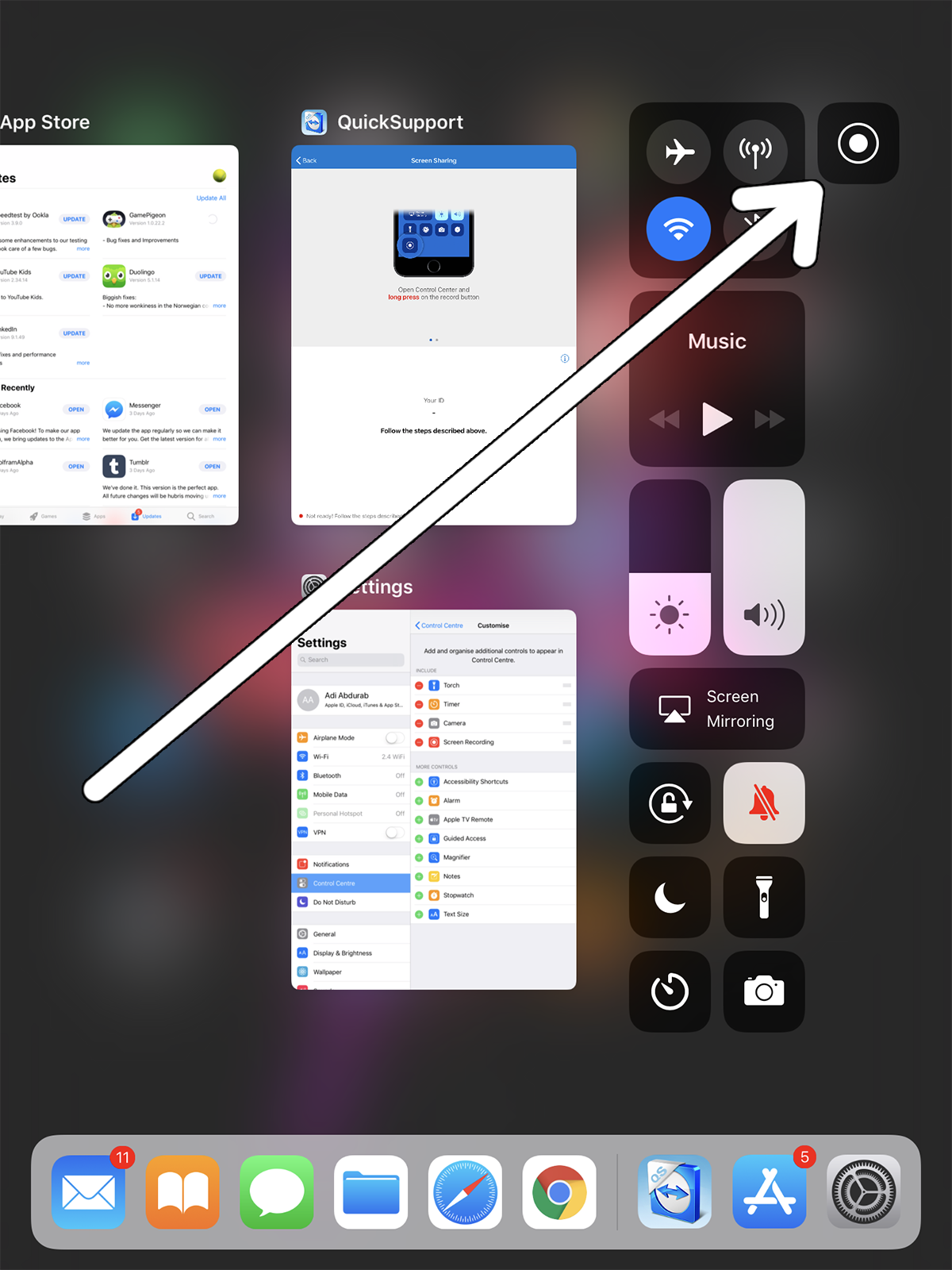
Това ще ви позволи да осигурите поддръжка на вашияiOS устройство и дори демо приложения, без да се нуждаете от Mac. Имайте предвид, че някои потребители с бета версии получават само да гледат екрана и не могат да взаимодействат с това. Тази функция е в изпитание, така че да се надяваме, че ще бъде разрешена до момента, в който тя стане пълна.
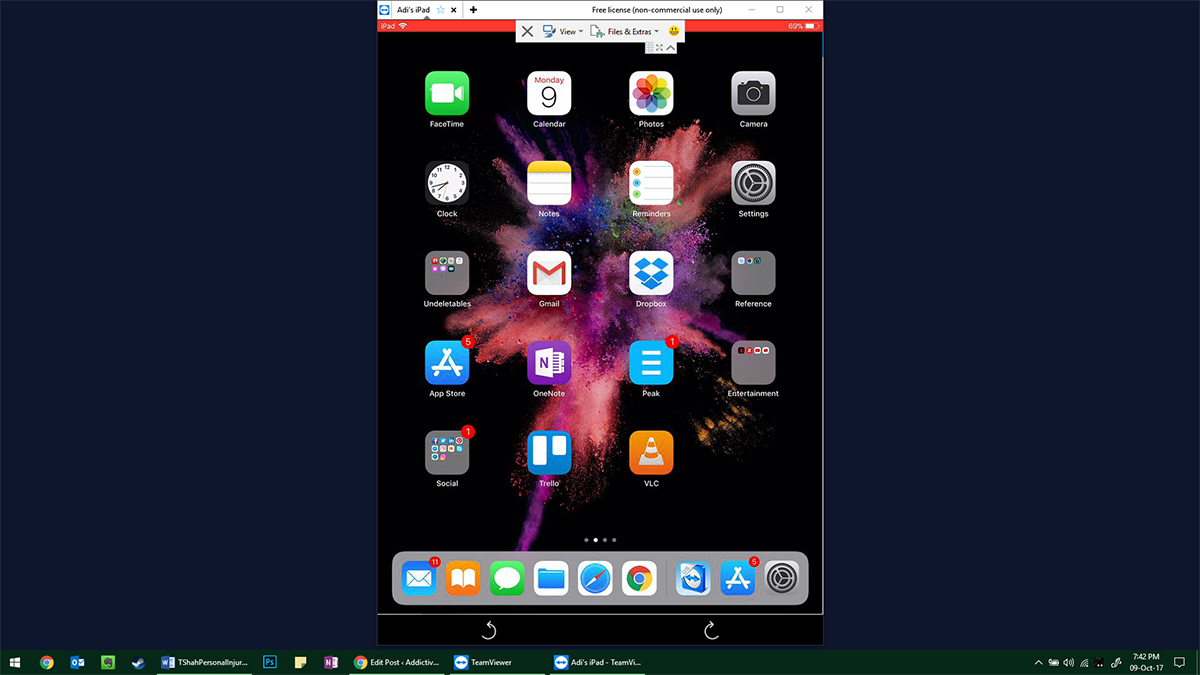
Всичко за TeamViewer

TeamViewer позволява бърз, лесен и сигурен отдалечен достъп до Linux, Mac и Windows платформи. Сайтът на TeamViewer твърди, че има около 200 милиона инсталации по целия свят.
Можете да управлявате системите от разстояние, без видимизагуба на производителност. Това е особено полезно, ако сте човекът, който хората призовават за техническа поддръжка. Можете да го използвате, за да премахнете зависимостта от съхранение в облак, като отдалечите достъп до офиса, създаден от дома. Или можете да работите със съхранение в облак, тъй като всички файлове, които може да искате да бъдат прехвърлени, могат да бъдат настанени чрез свързана облачна услуга като Dropbox, Box или OneDrive и т.н.
Благодарение на архитектурата на TeamViewer, тя може да работис вашите защитни стени и прокси сървъри, а не в конфликт с тях. Дори няма да е необходимо да правите никакви конфигурации във вашия рутер. Приложението е също толкова удобно за допир, колкото платформата, върху която е изградено. Можете да пишете на екран, да рисувате, да манипулирате обекти и да взаимодействате с устройството, както бихте направили със самото устройство. Можете да прехвърляте файлове към и от свързани устройства, като това се предлага с някои от водещите стандарти в областта на сигурността (256-битово AES кодиране, 2048-битова обмяна на RSA ключове). И накрая, ако сигурността е проблем, можете да я конфигурирате така, че да запишете цялата отдалечена сесия на видео, което можете да прегледате по-късно.













Коментари